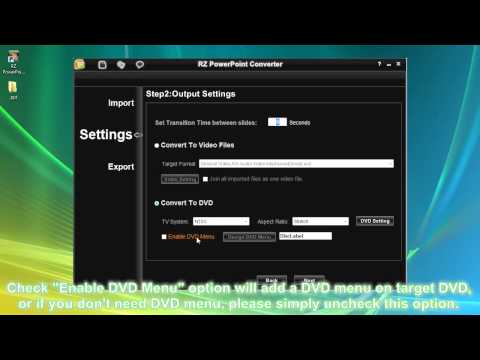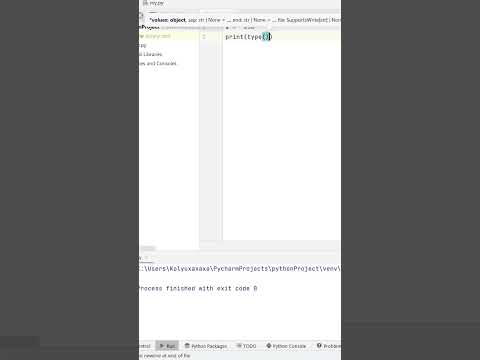PowerPoint - bu Microsoft tomonidan yaratilgan bozorda ustunlikni o'rnatgan slayd -shou formati. PowerPoint-ni DVD-ga yozish uchun quyidagi bosqichma-bosqich ko'rsatmalarga amal qiling.
Qadamlar

Qadam 1. bo'sh DVD joylashtiring

Qadam 2. Sizning burner DVD tayyor ishonch hosil qiling
Agar sizning kompyuteringiz diskni o'rnatishda avtomatik ravishda bunday qilmagan bo'lsa, "Mening kompyuterim" bo'limiga o'ting va diskda DVD-R yoki DVD-RW yozilganligiga ishonch hosil qiling.

Qadam 3. "Mening kompyuterim" oynasining yarmi o'lchami
O'ng tomondagi yuqori burchakdagi "Qayta tiklash" tugmachasini bosing va O'chirish tugmachalarini bosing.

Qadam 4. PowerPoint faylini bosing va DVD haydovchi ustiga sudrab
Siz uni nusxalashingiz va haydovchiga joylashtirishingiz mumkin.

Qadam 5. Agar so'ralsa, diskni formatlash uchun tayyorlang
- Ism bering.
- Agar xohlasangiz, formatlash variantlarini o'zgartiring.

Qadam 6. Agar kerak bo'lsa diskni formatlashini kuting

Qadam 7. Fayl nusxalanishini kuting

Qadam 8. Ko'chirilgan faylni ko'rsatadigan yangi oyna paydo bo'lishini kuting
E'tibor bering, u hali yoqilmagan; shuning uchun u shaffof ko'rinishi mumkin.

Qadam 9. Diskka yozish (yoki ekvivalenti) ni bosing
Bu tugma asboblar panelida bo'lishi kerak. Agar yo'q bo'lsa, faylni yoki DVD drayverini o'zi o'ng tugmasini bosing va paydo bo'lgan variantlardan qidiring.

Qadam 10. Diskni so'ralganda yonish uchun tayyorlang
Ismni va agar kerak bo'lsa, yonish tezligini tanlang. (Raqam qancha ko'p bo'lsa, shuncha tez bo'ladi.)

Qadam 11. Disk yonishini kuting
Bu tugagach, u avtomatik ravishda chiqib ketishi kerak.
Video - bu xizmatdan foydalanib, ba'zi ma'lumotlar YouTube bilan bo'lishishi mumkin